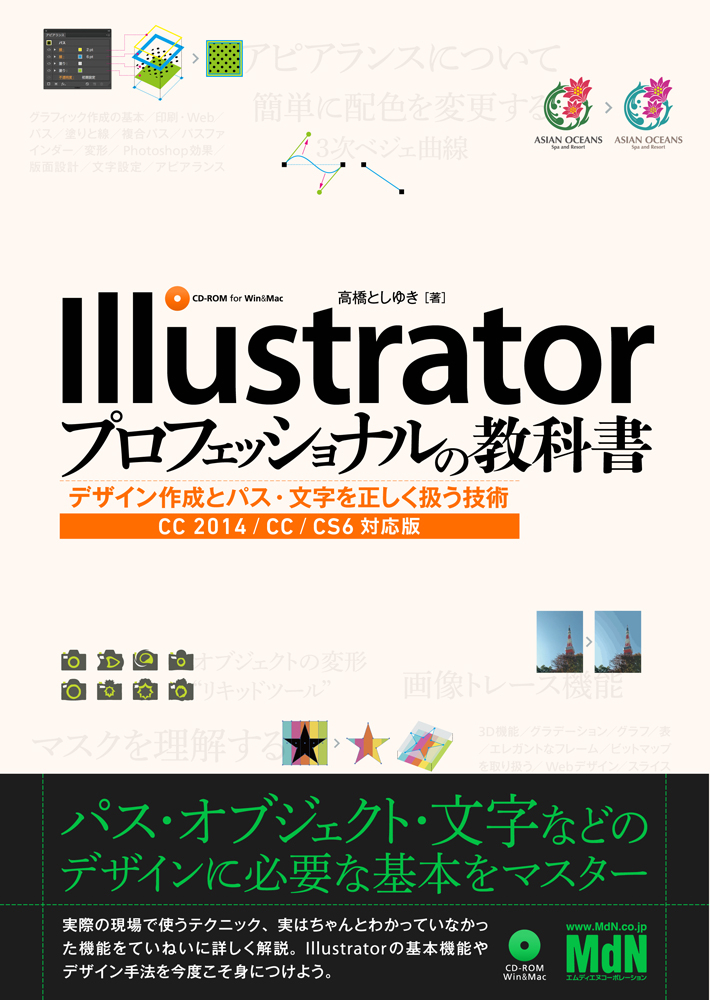【CS6】カテゴリの記事
Illustratorのパターンの扱いは、Illustrator CS6以降、劇的に改善されています。しかし、従来からある機能の組み合わせによる、デフォルトのパターンスウォッチの応用についてご紹介します。
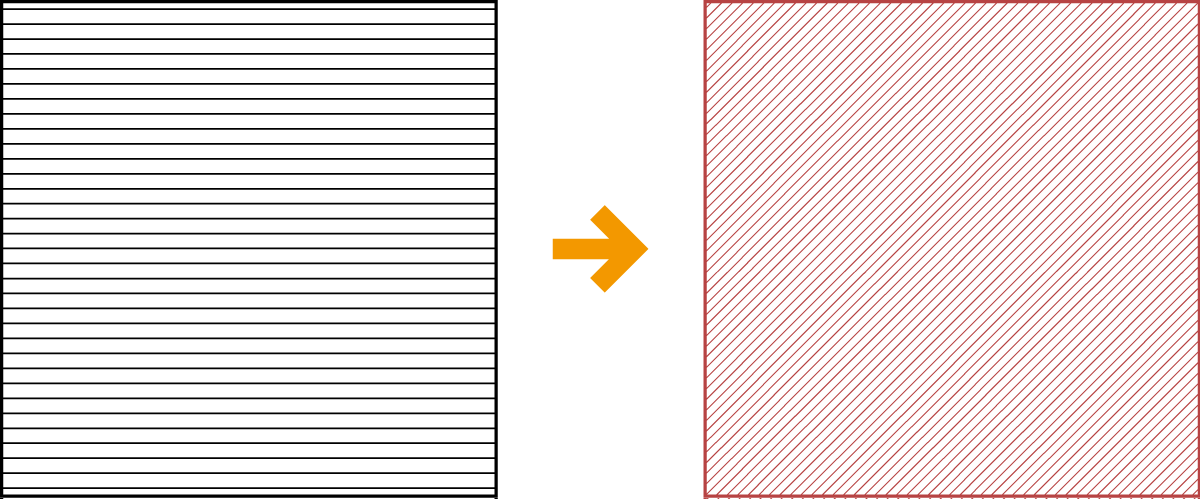
MdNから『Illustratorプロフェッショナルの教科書 デザイン作成とパス・文字を正しく扱う技術』が発売になりました。
著者は高橋としゆきさん。
初心者が特につまづきやすいところ(ベジェ曲線やアピアランスなど)は、特にページ数を割いて詳しく解説しています
とのことです。作例のテイストがよく、またこなれているので、高橋さんの書籍には定評があります。
これからIllustratorを勉強される方は、1冊目に『Illustratorプロフェッショナルの教科書』、2冊目に『10倍ラクするIllustrator仕事術』をオススメします。

ツールの切り換えには「1キーでのショートカット」(後述)がありますが、それ以外での切り換えを使うと飛躍的に効率が上がります。
切り換え
- [選択ツール]から[文字ツール]に:テキスト上でダブルクリック
- [文字ツール]から[選択ツール]に:escキー、command+enterキー
- [選択ツール]と[ダイレクト選択ツール]の切り換え:command+option+tabキー
一時的に切り換える
- [選択ツール]に:commandキー
- [手のひらツール]に:スペース+ドラッグ
- テキスト編集中[手のひらツール]に切り換えてドラッグ:option+スペース+ドラッグ
- [ズームツール]に:スペース+commandキー

Illustrator CS6以降、値を変更のアプローチについてまとめてみます。
- スピンボタンをクリックする
- カーソルキー(矢印キー)を押す
- マウスホイールをまわす
- トラックパッドでダブルフィンガースクロールする
このうち、マウスホイールとトラックパッドは、値フィールドをアクティブにせず、マウスオーバーだけで変更可能です。
| キー(クリック/ホイール) | mm | px(pt) | ||
|---|---|---|---|---|
| クリック/ホイールのみ | 1 | mm | 1 | px |
| shift+ | 10 | mm | 10 | px |
| command+ | 0.5 | mm | 0.1 | px |
| command+shift+ | 5 | mm | - | |
Illustrator CS5以降、全角数字での入力が可能ですが、そもそも数字を入力しない方がスピーディな場面が多いでしょう。
備考:
- 単位によって、増減値が異なる(commandキーの併用時)
- 変更したい値が整数値でない場合、最初のワンクリック目は、値を増減するのではなく、整数値に変更する
- いずれの場合もoptionキーを併用すると移動しながら複製される
出る、出るといって、2年...? 『10倍ラクするIllustrator仕事術』の改訂版が、来月(10月)18日くらいに発売になります。
変更点は次の通り:
- 対応バージョンは、CS5/CS5.1/CS6/CC/CC 2014
- 178ページから78ページ増量の256ページ
- 金額は180円(だけ)アップの2380円
- 改訂版にありがちな「焼き直し」は69ページのみ
「2011年版を購入された方にも、また、読んでいただく」ことをコンセプトに編集しましたので、前回と同じ180ページ分が丸々が新しいトピックです。
Amazonでの予約がスタートしています。